Харамсалтай нь мэдээллийн баннер гарахаас урьдчилан сэргийлэх нь нэлээд хэцүү юм. Гэхдээ үүний зэрэгцээ үйлдлийн системдээ аль хэдийн нэвтэрсэн вирусыг арилгах нь маш хялбар байдаг.
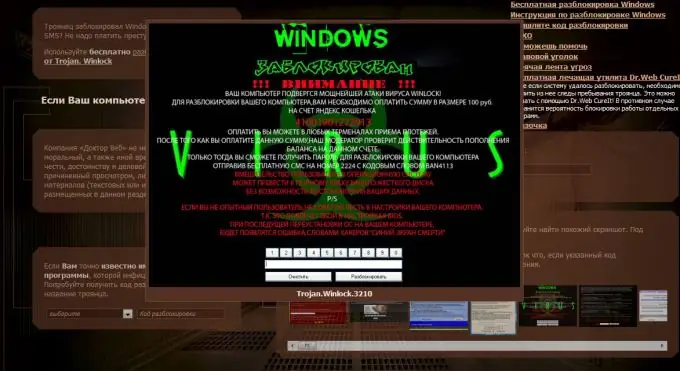
Шаардлагатай
Др. Вэб Cureit
Зааварчилгаа
1-р алхам
Мэдээллийн сурталчилгааны хэд хэдэн төрлүүд байдаг. Тэдгээрийн зарим нь үйлдлийн системд нэвтрэх эрхийг бүрэн хаадаг. Тэд OS ачаалж дуусаагүй байхад гарч ирнэ. Бусад нь хөтөч нээх эсвэл үйлдлийн системд орсны дараа шууд өөрсдийгөө мэдэрдэг.
Алхам 2
Бүх төрлийн мэдээлэгчдийг устгах нийтлэг аргууд, тус бүрт нь тусдаа аргууд байдаг. Ерөнхий аргуудын жишээнээс эхэлье.
Алхам 3
Баннерыг арилгах хамгийн хялбар арга бол Windows 7 үйлдлийн системтэй ажиллах явдал юм. Энэ үйлдлийн систем нь маш сайн хамгаалалттай бөгөөд бүтэлгүйтсэний дараа системийг сэргээх олон арга байдаг. Архивын хамт дискийг DVD хөтөч дээр суулгаж, энэ үйлдлийн системд зориулсан суулгагчийг ажиллуулна уу.
Алхам 4
"Суулгах" товчтой цонхыг дэлгэц дээр гарч ирэхийг хүлээнэ үү. Advanced Recovery Options цэс рүү очно уу. "Эхлэх засвар" -ыг сонгоод энэ процессыг идэвхжүүлнэ үү. Энэ нөхцөлд баннер гарч ирэхээс сэргийлж Windows бүх системийн ачаалах файлуудыг автоматаар засах болно.
Алхам 5
Одоо Windows үйлдлийн системтэй ижил төстэй нөхцөл байдлыг авч үзье. Энэ үйлдлийн системд танд зориулагдсан олон Live CD-ний аль нэг нь хэрэгтэй болно. Үүнийг ажиллуулаад "Системийг сэргээх" зүйлийг идэвхжүүл. Вирус системд нэвтрэхээс өмнө үүссэн сэргээх цэгүүдийн аль нэгийг сонгоно уу.
Алхам 6
Баннерыг ширээний компьютерээс хасах жишээн дээр үргэлжлүүлье. Хортой програм хайж олохыг хичээ. Хяналтын самбарыг нээгээд суулгасан програмуудын жагсаалтыг шалгана уу. Шаардлагагүй хэрэгслүүдийг устгана уу.
Алхам 7
Сайт руу очих https://www.freedrweb.com/cureit. Ийм вирусыг олж устгахад зориулагдсан програмыг татаж аваарай. Үүнийг Dr. Вэб Cureit. Үүнийг суулгаж, скан хийх процессыг идэвхжүүл
Алхам 8
System32 хавтсыг нээнэ үү. Энэ нь Windows директорт байрладаг. Нэр нь lib.dll гэсэн төгсгөлтэй файлуудыг устгана уу.






